Word文字文档设置每行固定字符数的方法
时间:2024-05-18 10:29:14作者:极光下载站人气:211
很多小伙伴之所以会选择使用Word程序来对文字文档进行编辑,就是因为在Word程序中我们可以对文字文档中的页面进行各种设置。有的小伙伴在对文字文档进行编辑时想要更改每一行中的文字、符号数量,但又不知道该在哪里进行设置。其实我们只需要点击打开Word程序中的页面设置弹框,然后在弹框中点击打开文档网格选项,再在文档网格页面中点击选择“指定行和字符网格”选项,最后在字符数的框内输入自己需要的数字,再点击确定选项即可。有的小伙伴可能不清楚具体的操作方法,接下来小编就来和大家分享一下Word文字文档设置每行固定字符数的方法。

方法步骤
1、第一步,我们右键单击文字文档之后,先点击“打开方式”选项,再在子菜单列表或是弹框中点击“Word”选项
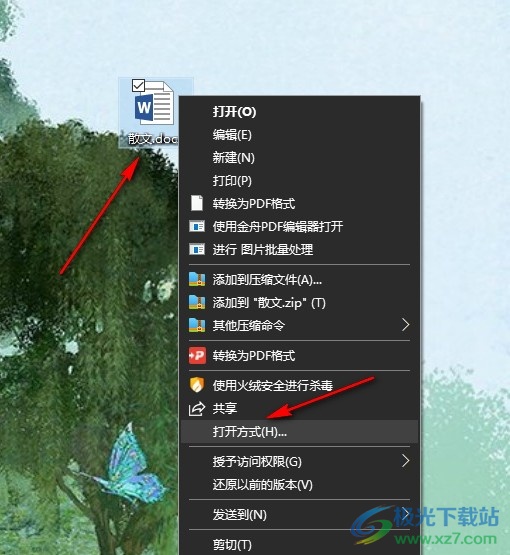
2、第二步,打开文字文档之后,我们再在文字文档页面上方的工具栏中找到“布局”工具,点击打开该工具
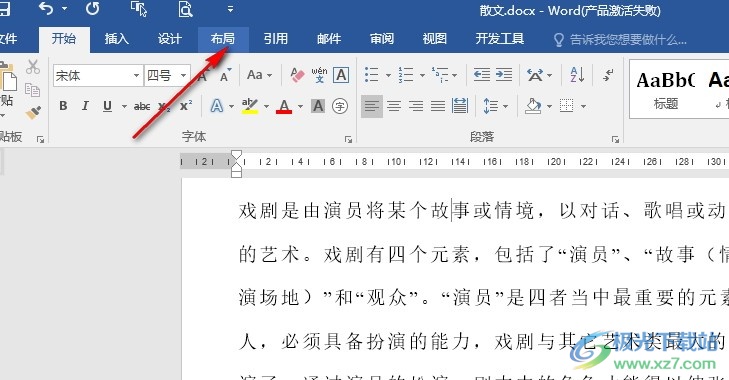
3、第三步,打开“布局”工具之后,我们再在其子工具栏中找到“页面设置”一栏,点击该栏右侧的图标
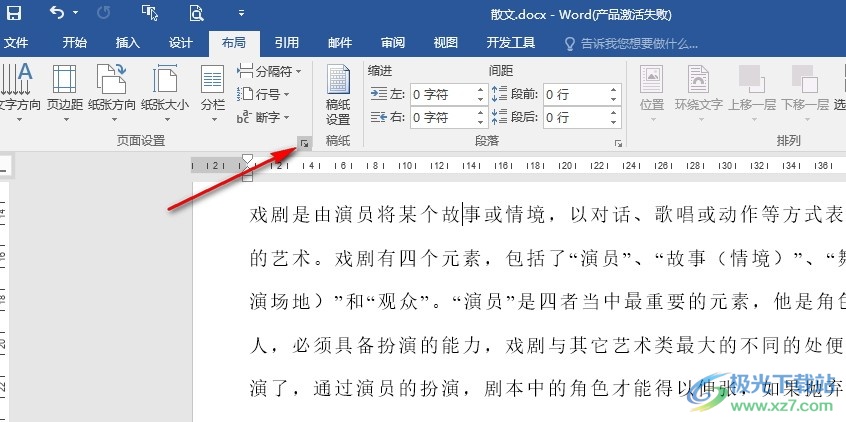
4、第四步,打开页面设置弹框之后,我们再在文档网格页面中找到“指定行和字符网格”选项,点击选择该选项
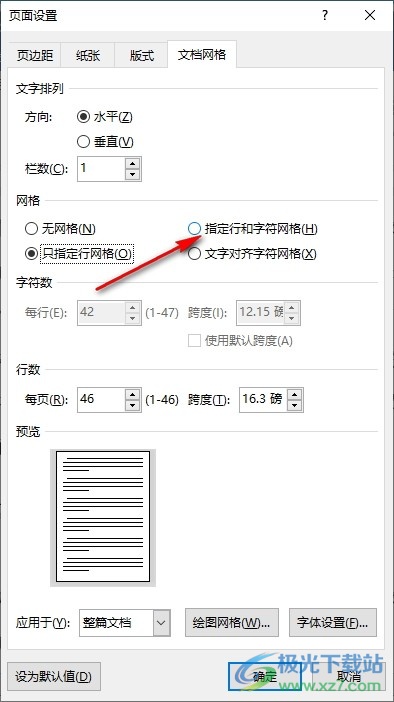
5、第五步,最后我们再字符数的框中输入自己需要的每行字符数,再点击页面下方的“确定”选项即可
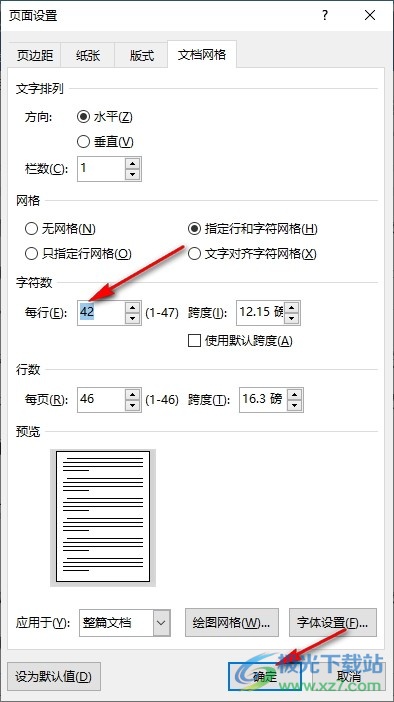
以上就是小编整理总结出的关于Word文字文档设置每行固定字符数的方法,我们在Word程序页面中先打开布局工具,再打开页面设置弹框,接着在文档网格页面中先点击选择“指定行和字符网格”选项,最后在字符数的框中输入需要的字符数,再点击确定选项即可,感兴趣的小伙伴快去试试吧。

大小:60.68 MB版本:1.1.2.0环境:WinAll, WinXP, Win7
- 进入下载
相关推荐
相关下载
热门阅览
- 1百度网盘分享密码暴力破解方法,怎么破解百度网盘加密链接
- 2keyshot6破解安装步骤-keyshot6破解安装教程
- 3apktool手机版使用教程-apktool使用方法
- 4mac版steam怎么设置中文 steam mac版设置中文教程
- 5抖音推荐怎么设置页面?抖音推荐界面重新设置教程
- 6电脑怎么开启VT 如何开启VT的详细教程!
- 7掌上英雄联盟怎么注销账号?掌上英雄联盟怎么退出登录
- 8rar文件怎么打开?如何打开rar格式文件
- 9掌上wegame怎么查别人战绩?掌上wegame怎么看别人英雄联盟战绩
- 10qq邮箱格式怎么写?qq邮箱格式是什么样的以及注册英文邮箱的方法
- 11怎么安装会声会影x7?会声会影x7安装教程
- 12Word文档中轻松实现两行对齐?word文档两行文字怎么对齐?
网友评论